В этом уроке я расскажу как нарисовать подводную сцену.
Шаг 1. Создаем новый документ 1024х768 и 300 dpi. Создаем новый слой и заливаем его сине - зеленым цветом. RGB(62,110,109): 
Шаг 2. Сбрасываем цвета клавиша D. Создаем новый слой. Применяем фильтр Render > Clouds. И фильтр Sketch > Chrome со следующими установками: 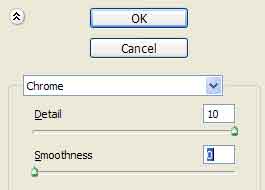
Устанавливаем режим смешивания слоя Overlay.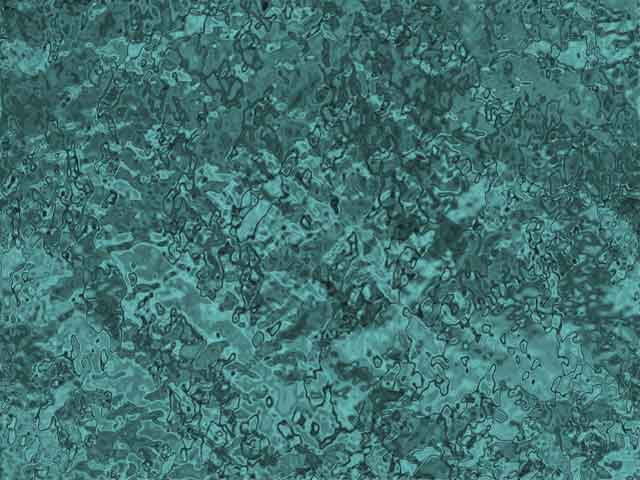
Шаг 3. Сбрасываем цвета клавиша D. Создаем новый слой. Применяем фильтр Render > Clouds. И фильтр Stylize > Glowing Edges со следующими установками: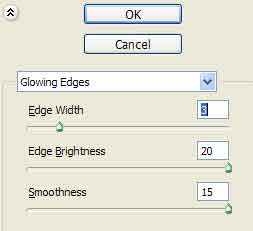
Устанавливаем режим смешивания слоя Linear Dodge.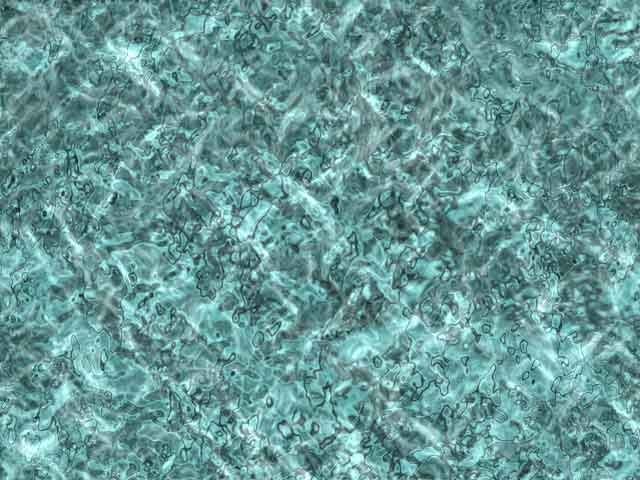
Сливаем (Ctrl + E) сначала Layer 2 c Layer 1, а потом Layer 3 c Layer 1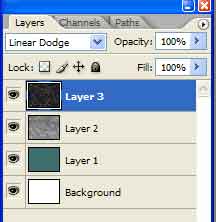
Шаг 4. Устанавливаем посередине холста направляющую и трансформируя слой сначала уменьшаем его наполовину, а затем нажав на правую кнопку мыши выбираем Perspective и изменяем перспективу приблизительно следующим образом: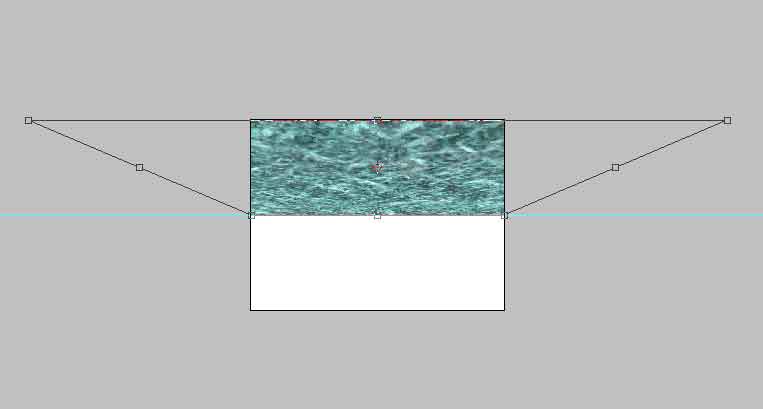
Получим вот что: 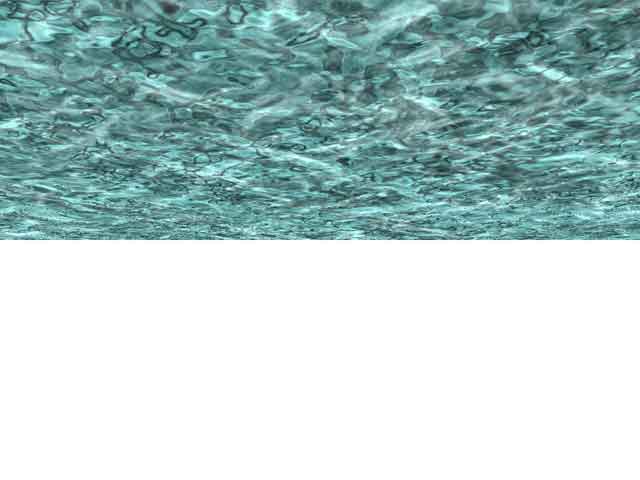
Шаг 5. Рисуем дно. Сбрасываем цвета клавиша D. Создаем новый слой. Применяем фильтр Render > Clouds. И фильтр Render > Lighting Effects со следующими установками: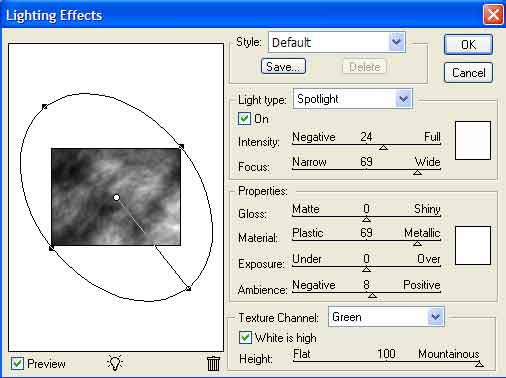
Нажимаем Ctrl + u и корректируем цвет дна: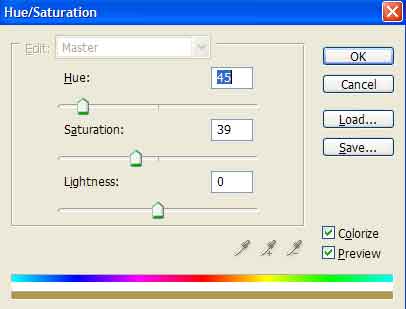
Шаг 6. Делаем тоже что и в шаге 4, только в нижней части холста. Получим дно: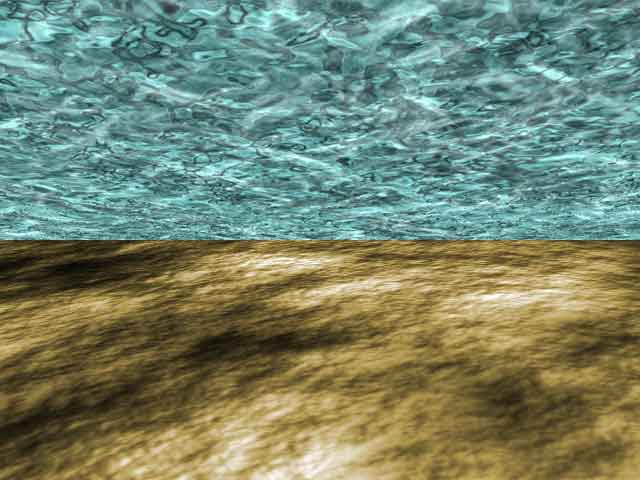
Шаг 7. Создаем новый слой. Делаем прямоугольное выделение в центре холста и заливаем его всё тем же сине - зеленым цветом. RGB(62,110,109). Применяем размытие по Гауссу Blur > Gaussian Blur со значением где то 8 пикселей.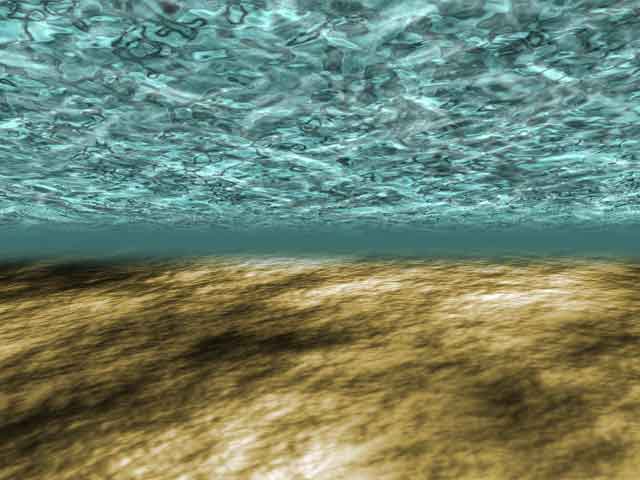
Нажимаем Ctrl + T и растягиваем получившийся слой по вертикали на весь холст. 
Шаг 8. Сбрасываем цвета клавиша D. Создаем новый слой. Применяем фильтр Render > Clouds. И фильтр Stylize > Glowing Edges со следующими установками: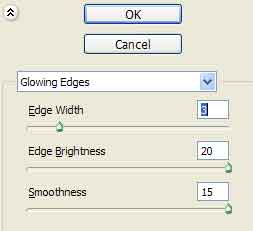
Шаг 9. Применяем фильтр Blur > Radial Blur со следующими установками: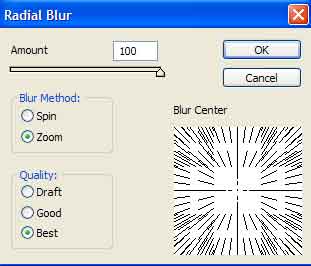
Изменяем режим смешивания слоя на Color Dodge.
Шаг 10. Трансформируем слой с лучами следующим образом: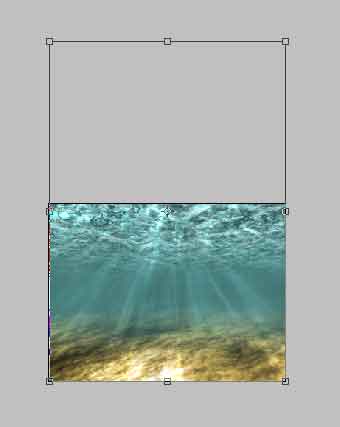
Вот и всё. Приблизительно так должен выглядеть конечный результат:
Может не 100% реальность, но я старался. Можно кстати Шаг 3 применить и для слоя с дном, получим блики на дне, только сейчас почему-то додумал.